はじめに
今回の記事では将棋の勉強に最適なiPadの使い方を紹介したい。
iPadには2つのアプリを画面上に同時に表示・操作できるSplit View(スプリットビュー)という機能がある。
参考記事
iPadでの「Split View(スプリットビュー)」機能の使い方 | iPad Wave
Split View機能を使っての将棋の効果的な勉強方法について記事にしていきたいと思う。
Split View機能を使った効果的な将棋勉強法
iOSの将棋アプリはたくさんリリースされているが、私のおすすめは将棋ノートというアプリとKindleアプリの組み合わせである。


将棋ノートは簡単に分岐を作成できたり、局面ごとにコメントを登録できるので自身の将棋メモとしてとても便利なアプリである。
また、Kindleアプリはマイナビ出版の棋書をはじめ多くの将棋書籍が配信されている。
将棋ノートは以下のような画面である。
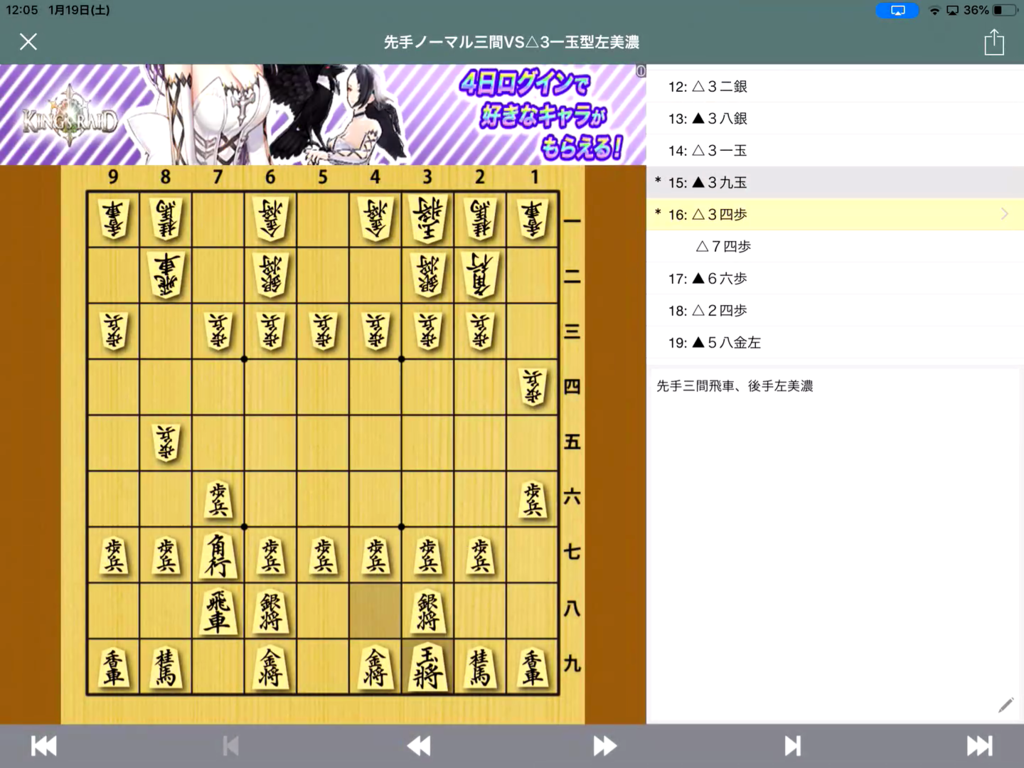
分岐の表示がわかりやすく、またコメントも各局面に登録できる。
Split View機能を使うにはまず、iPadを横向きにして画面下部から上にスワイプする。
(iOS11以上、iPad Pro、iPad Air以降のiPad、iPad mini 2以降のiPad miniを想定)
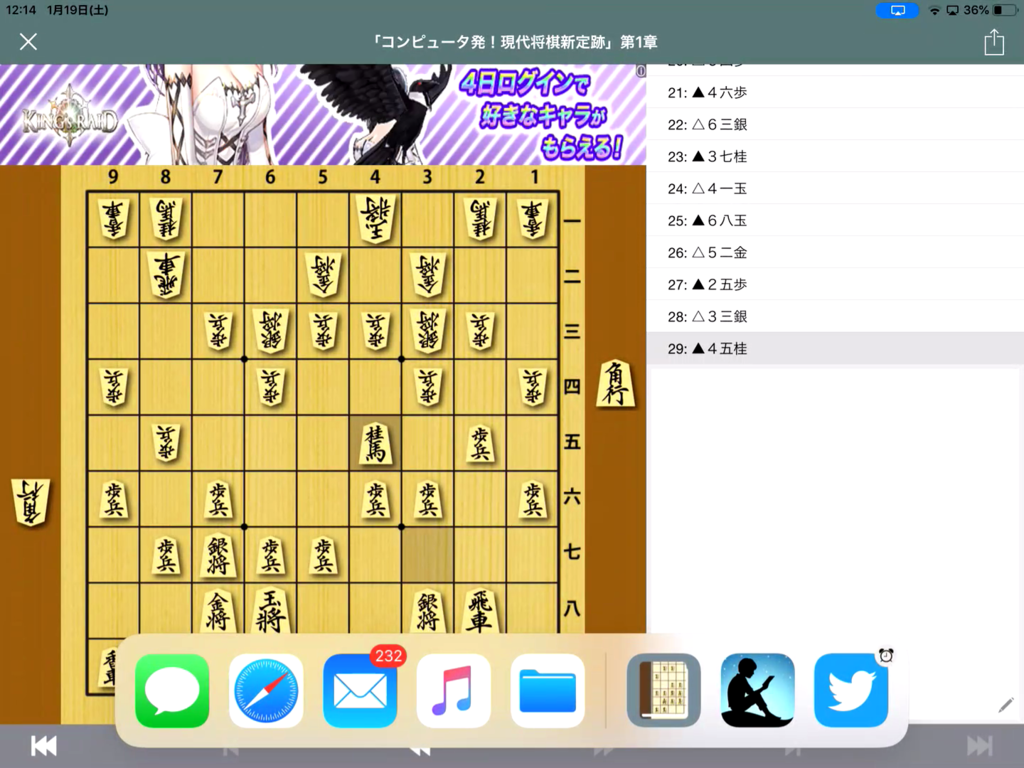
次にあらかじめ下の一覧のアイコンに表示させておいたKindleアプリをタップしたまま画面右側の上に持っていく。
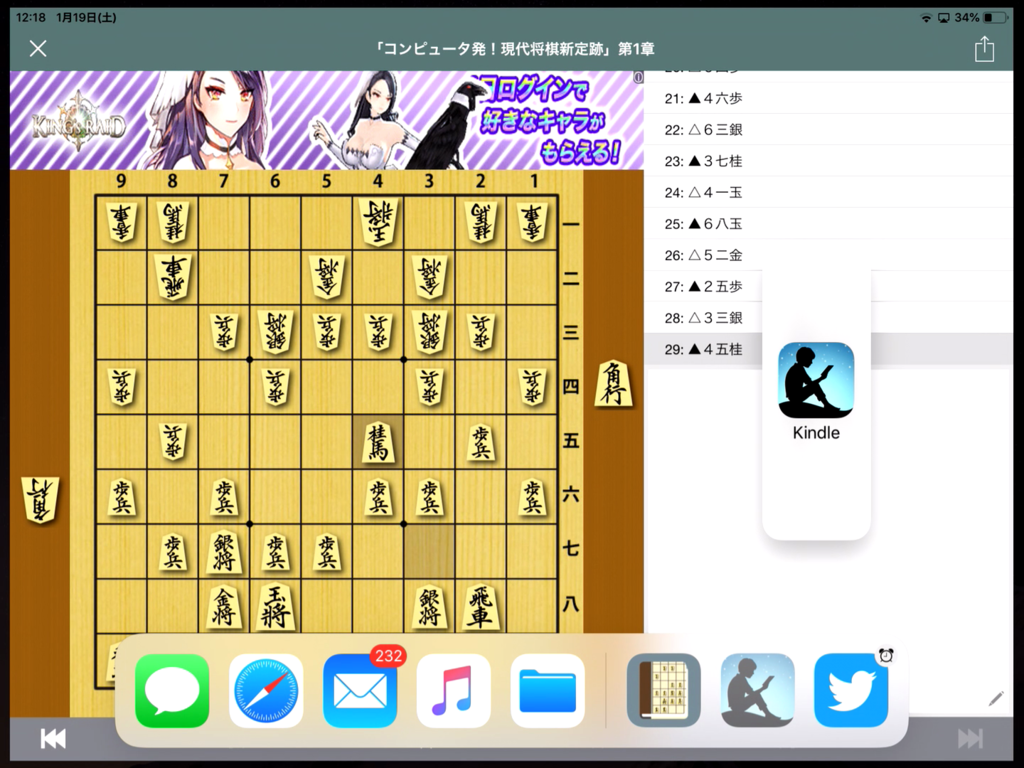
そのまま、指を離すと画面右側にKindleアプリが表示される。

Kindleアプリ表示画面の上部にあるバーを上に上げると2つの画面に分離される。

さらに2つのアプリが分離している箇所の縦のバーを左にズラすと画面の大きさの比率を変えることができる。
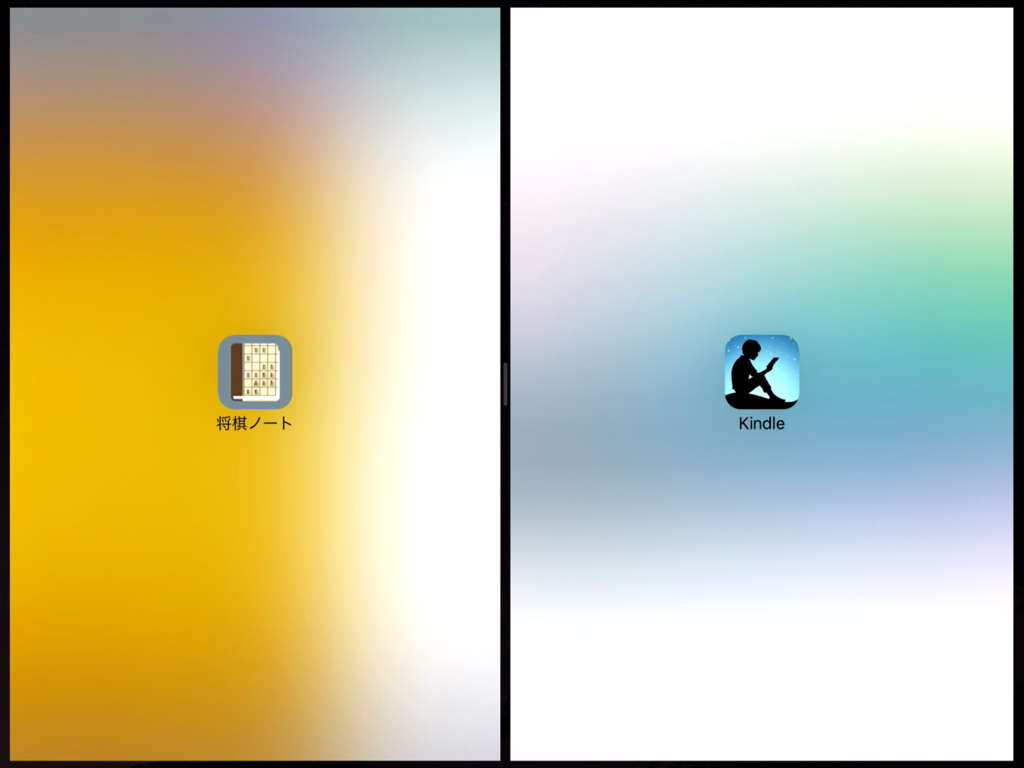

このように左右の画面比率は5:5で左側に将棋ノート、右側にKindleアプリを配置すると見やすいと思う。
後は、Kindleアプリで棋書を見ながら指し手を将棋ノートを使って実際に動かしていくことで記憶が定着しやすくなる。
※なお、将棋ノートには作成した棋譜の手順を一般公開する機能があるが、公式のアナウンスにもあるように棋書の内容をそのままアップするのは禁止されているので注意。
以下、公式の説明より引用
※棋書の入力に利用する場合は、棋書の内容を丸写ししたものを公開することはご遠慮ください。
著作権侵害が疑われる場合は予告なく公開を取り消させていただく場合がありますのでご了承ください。
ここまでで紹介してきた方法はあくまで自分の勉強用として利用するのを推奨する。
なお、このiPadのSplit View機能が使える将棋アプリは他にもあるので紹介する。
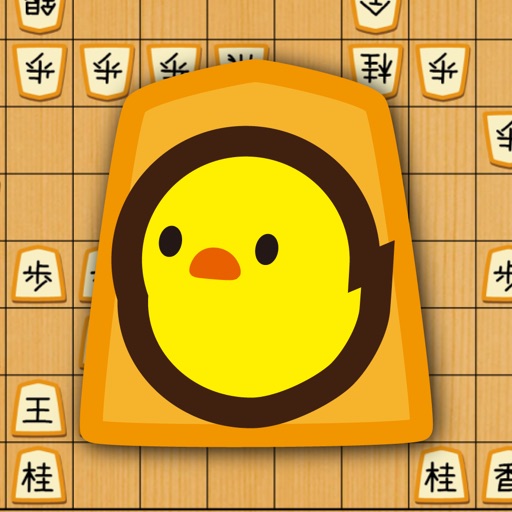
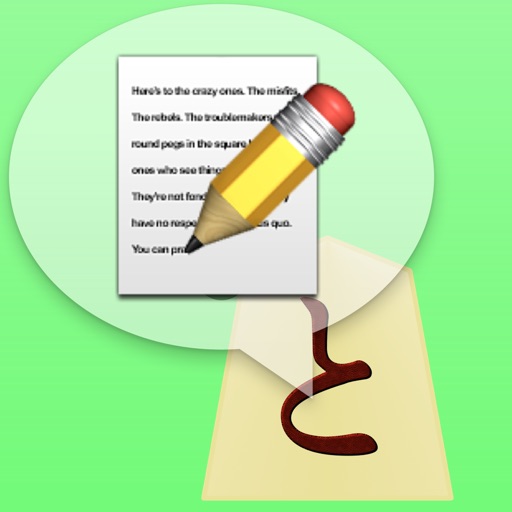
それぞれのアプリで独自の特徴があるので自分が使いやすいアプリを使用するのがよいと思う。
将棋の勉強にSafariを活用する
また画面の二分割機能はSafariにも対応している。
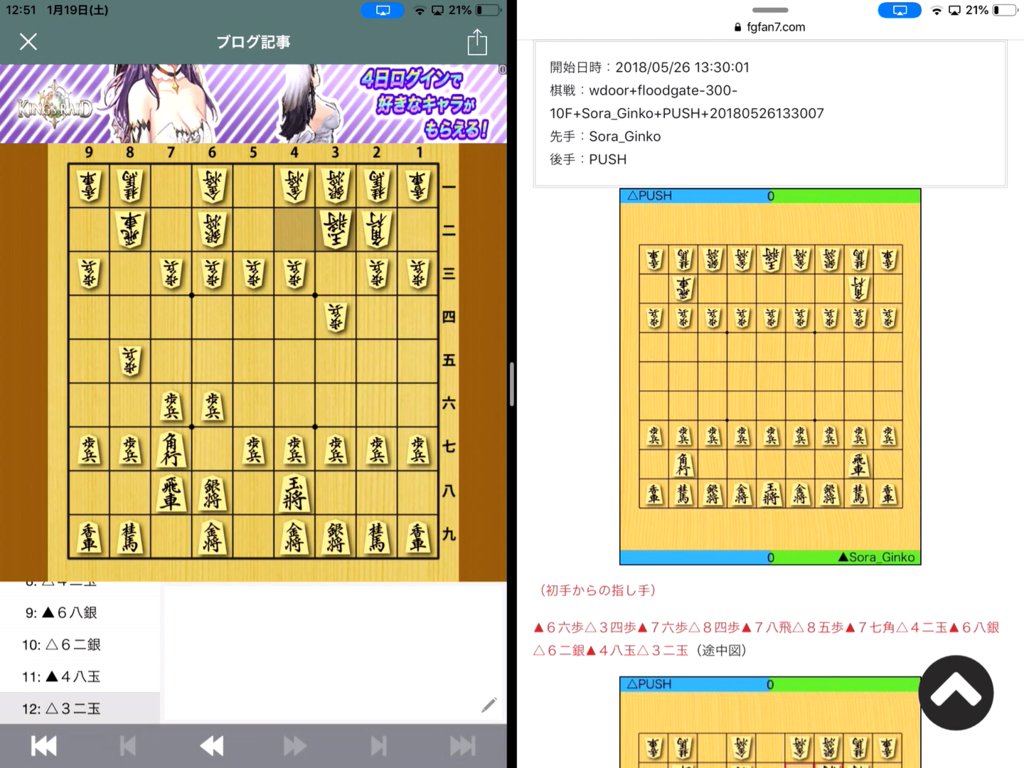
上図のように左側に将棋ノート、右側に将棋ブログ(図では私のブログ)という配置にして右側で記事を読みながら左側で将棋ノートを使用して駒を動かすといった使い方も効果的だろう。
また、Safari+Safariという使い方で左側に将棋アイオー、右側にブログ記事という使い方もいいと思う。(下図参照)
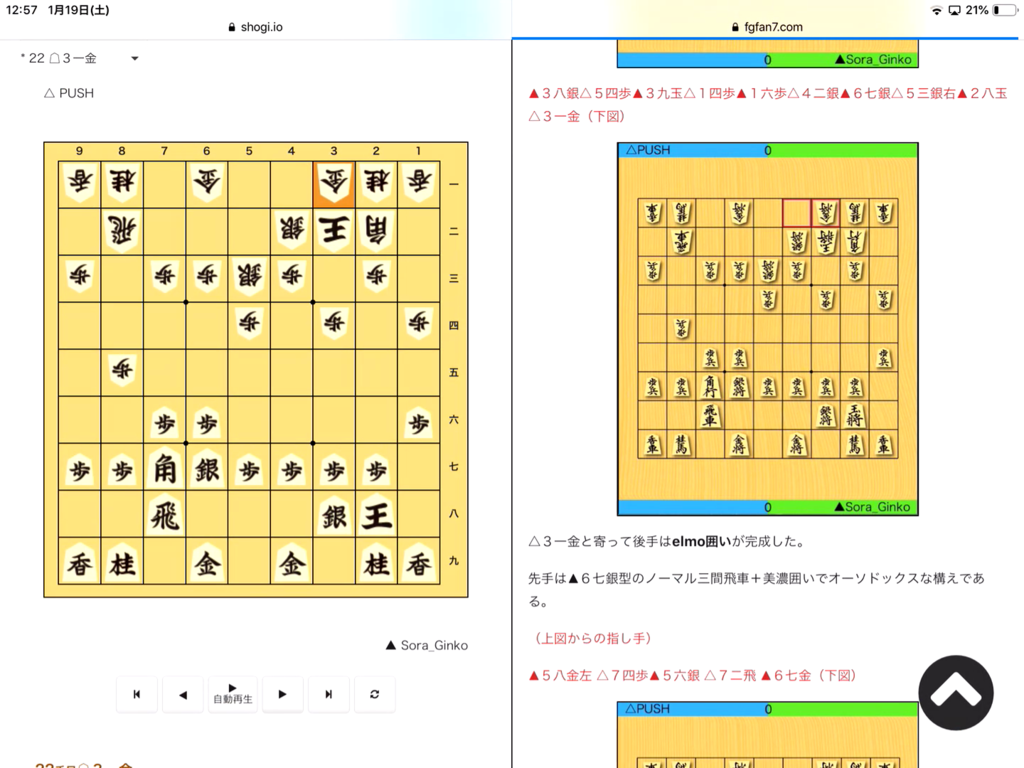
また、このSplit View機能は将棋の勉強用途としてだけでなく左側にAbemaTV、右側にTwitterという使い方で楽しむこともでき、多様な使い方ができるのも魅力的である。
参考記事
将棋で気付いた「AbemaTV」アプリはiPadのSplit Viewに最適化されていてテレビ見るより面白い | iPad Creator
人それぞれ面白い使い方を考えるのもよいと思う。
まとめ
iPadを普段利用している人にとっては「このSplit View機能は使わないともったいない!」といっても過言ではないほど便利な機能だと思う。
私はこの機能をぴよ将棋さんの公式Twitterで知ったが、この機能を知ることができて本当に良かったと思う。
本日リリースした最新バージョンの #ぴよ将棋 (iOS版)ではiPadの「Split View」機能に対応しています。
— ぴよ将棋【公式】 (@STUDIOKPONTA) January 16, 2019
下画像のようにブラウザやKindleの棋書を見ながら並べることもできますよ。 pic.twitter.com/nmavVoCxln
まだSplit View機能を使ったことがないという方もこの機会に利用して快適な将棋勉強ライフを送ってみてはいかがだろうか。





